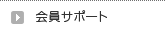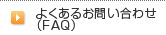AIRPORT-NETでらくらくインターネット!成田空港のインターネットはAICSにお任せ下さい。

- ホーム >
- サポート >
- よくあるお問い合わせ >
- メールに関するFAQ
Q
同じメールを複数受信してしまうのですが。
A
メールアカウントの設定を確認してください。
- Windows XPのOutlookをお使いの場合はこちら
- Windows XPのOutlook Expressをお使いの場合はこちら
- Windows VistaのOutlook2007をお使いの場合はこちら
- Windows VistaのWindows メールをお使いの場合はこちら
Windows XPのOutlookをお使いの場合
1
Outlookを起動します。
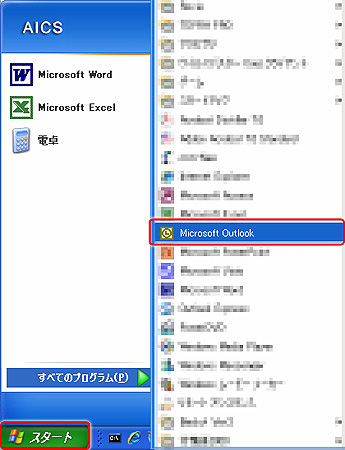
2
メニューバーの〔ツール(T)〕から〔電子メールアカウント(A)...〕をクリックします。
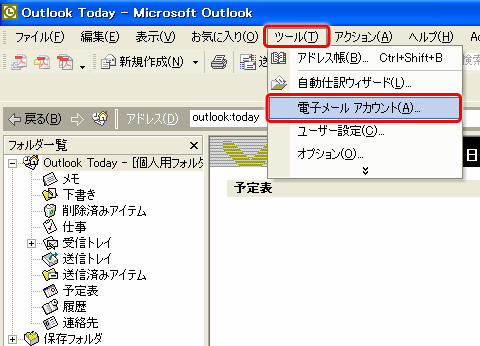
3
〔既存の電子メールアカウントの表示と変更(V)〕にチェックを入れ、〔次へ(N)>〕をクリックします。
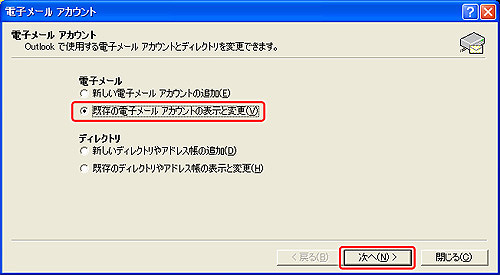
4
メールアカウントの設定が2つ設定されていないかどうか確認してください。
設定を確認したいアカウントをクリックして選択し、〔変更(C)...〕をクリックします。
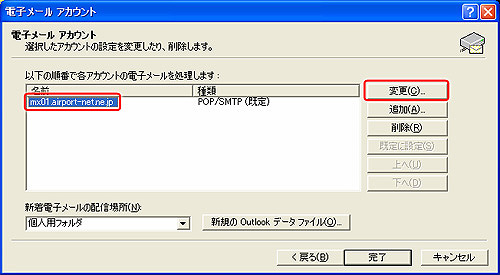
5
〔インターネット電子メールの設定(POP3)〕の画面が表示されますので、〔詳細設定(M)...〕をクリックします。
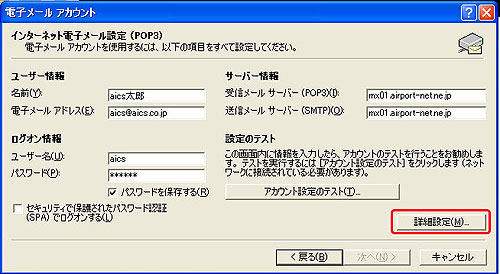
6
〔詳細設定〕のタブをクリックします。メールの受信設定で、メッセージのコピーを残す設定が入っていないか確認してください。
| サーバーにメッセージのコピーを置く(L) | デフォルトではチェックは外れています。
任意で設定してください。 このチェックを入れておくと、サーバーにメッセージのコピーを残します。別のパソコンでも同じメールを受信したいときなどにチェックを入れます。 ただし、メッセージのコピーがサーバーに大量に残りますと、新しいメッセージを受信できなくなることがありますのでご注意ください。 |
確認が終わりましたら〔OK〕をクリックします。[インターネット電子メールの設定(POP3)]の画面に戻りますので、〔次へ(N)>〕をクリックし、〔完了〕をクリックし、〔電子メールアカウント〕の画面を閉じます。
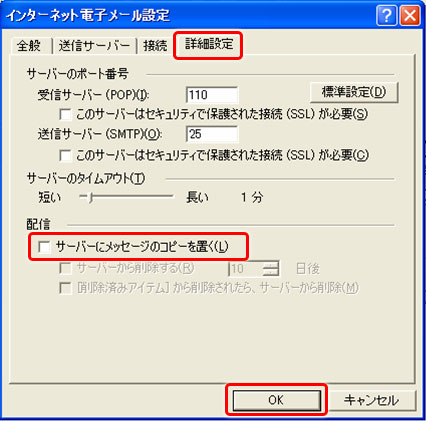
7
メールの転送設定があるか確認してください。
メールサーバー等で、メールの転送設定が入っているかどうかご確認ください。確認方法はマニュアルをお読みください。
マニュアルは下記の会員サポートページにてダウンロードすることができます。
マニュアルは下記の会員サポートページにてダウンロードすることができます。
8
メッセージルールがあるか確認してください。
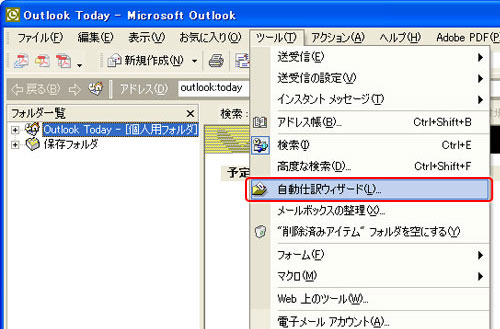
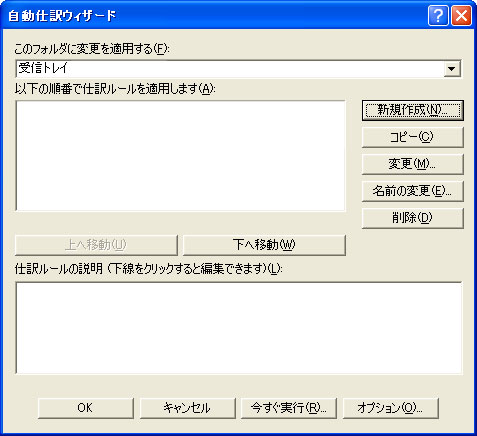
9
以上の方法にて事象が改善されない場合は、サービス契約時にお伝えいたしましたお電話番号からお問い合わせください。
なお、下記のお問い合わせフォームからもご質問をお受けしております。
なお、下記のお問い合わせフォームからもご質問をお受けしております。
Windows XPのOutlook Expressをお使いの場合
1
Outlook Expressを起動します。
起動方法:デスクトップのショートカットをダブルクリックするか、〔スタート〕をクリックし、〔すべてのプログラム(P)〕→〔Outlook Express〕をクリックします。
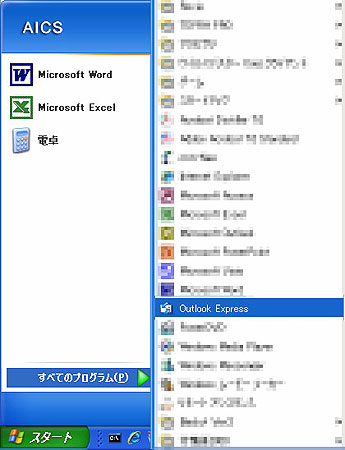
2
メニューバーの〔ツール(T)〕から〔アカウント(A)...〕をクリックします。
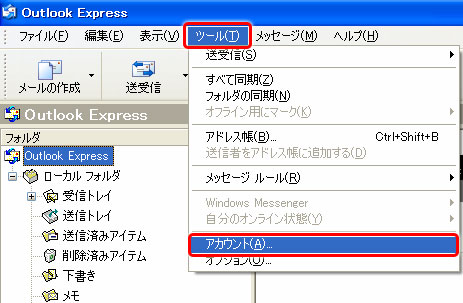
3
メールアカウントの設定が2つ設定されていないかどうか確認してください。
〔メール〕のタブをクリックします。 設定を変更したいアカウントをクリックして選択し、〔プロパティ(P)〕をクリックします。
〔メール〕のタブをクリックします。 設定を変更したいアカウントをクリックして選択し、〔プロパティ(P)〕をクリックします。

4
〔詳細設定〕のタブをクリックします。メールの受信設定で、メッセージのコピーを残す設定が入っていないか確認してください。
| サーバーにメッセージのコピーを置く(L) | デフォルトではチェックは外れています。
任意で設定してください。 このチェックを入れておくと、サーバーにメッセージのコピーを残します。別のパソコンでも同じメールを受信したいときなどにチェックを入れます。 ただし、メッセージのコピーがサーバーに大量に残りますと、新しいメッセージを受信できなくなることがありますのでご注意ください。 |
確認が終わりましたら〔OK〕をクリックします。〔インターネット電子メールの設定(POP3)〕の画面に戻りますので、〔次へ(N)>〕をクリックし、〔完了〕をクリックし、〔電子メールアカウント〕の画面を閉じます。
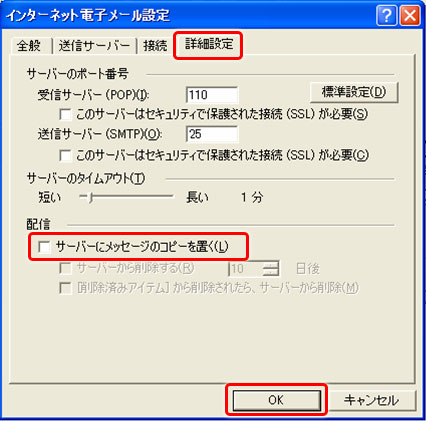
5
メールの転送設定があるか確認してください。
メールサーバー等で、メールの転送設定が入っているかどうかご確認ください。
6
メッセージルールがあるか確認してください。
メニューバーの〔ツール(T)〕から〔メッセージルール〕→〔ルール〕をクリックします。
疑われるルールを変更してください。
疑われるルールを変更してください。
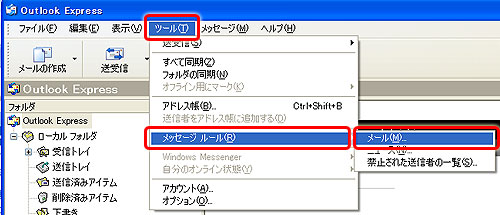
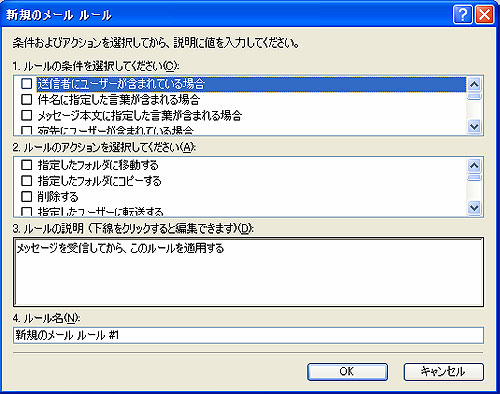
7
以上の方法にて事象が改善しない場合は、サービス契約時にお伝えいたしましたお電話番号からお問い合わせください。
なお、下記のお問い合わせフォームからもご質問をお受けしております。
なお、下記のお問い合わせフォームからもご質問をお受けしております。
Windows VistaのOutlook2007をお使いの場合
1
Outlook2007を起動します。
起動方法:デスクトップのショートカットをダブルクリックするか、〔スタート〕をクリックし、〔すべてのプログラム(P)〕→〔Microsoft Office〕→〔Outlook2007〕をクリックします。
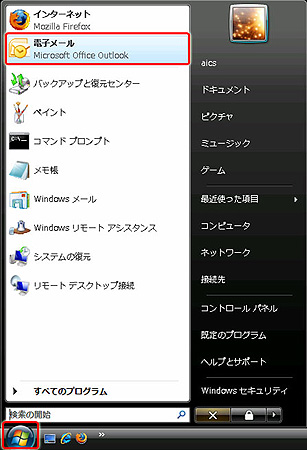
2
メニューバーの〔ツール(T)〕から〔アカウント設定(A)...〕をクリックします。
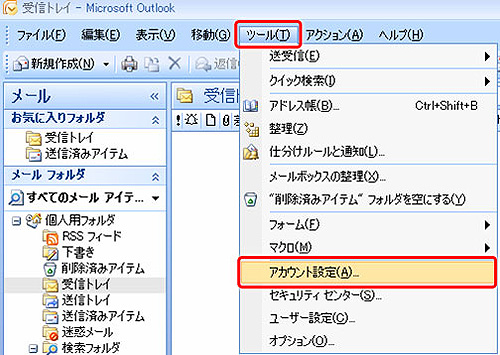
3
〔アカウント設定〕の画面が表示されますので、〔電子メール〕のタブをクリックし、メールアカウントの設定が2つ設定されていないかどうか確認してください。
アカウントを選択し、〔変更〕をクリックしてください。
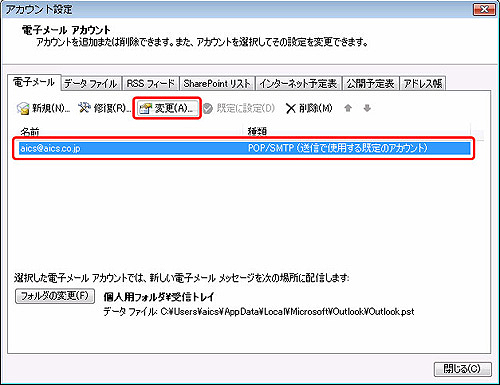
4
設定画面が表示されますので、〔詳細設定(M)...〕をクリックします。
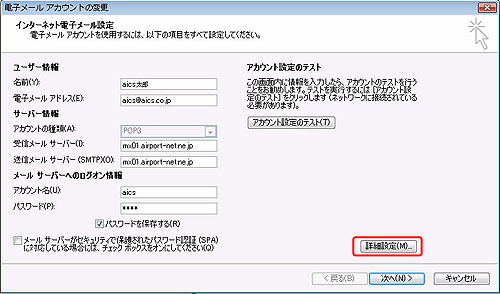
5
〔詳細設定〕のタブをクリックします。メールの受信設定で、メッセージのコピーを残す設定が入っていないか確認してください。
| サーバーにメッセージのコピーを置く(L) | デフォルトではチェックは外れています。
任意で設定してください。 このチェックを入れておくと、サーバーにメッセージのコピーを残します。別のパソコンでも同じメールを受信したいときなどにチェックを入れます。 ただし、メッセージのコピーがサーバーに大量に残りますと、新しいメッセージを受信できなくなることがありますのでご注意ください。 |
確認が終わりましたら〔OK〕をクリックします。[インターネット電子メールの設定(POP3)]の画面に戻りますので、〔次へ(N)>〕をクリックし、〔閉じる〕をクリックし、[電子メールアカウント]の画面を閉じます。
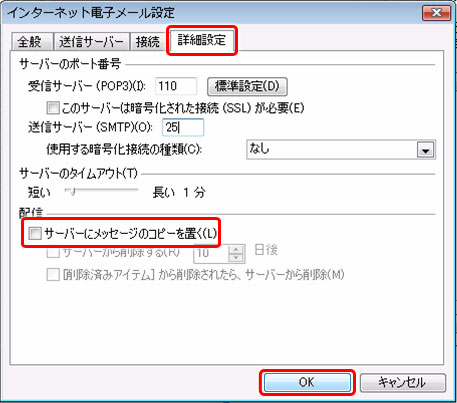
6
メールの転送設定があるか確認してください。
メールサーバー等で、メールの転送設定が入っているかどうかご確認ください。確認方法はマニュアルをお読みください。
マニュアルは下記の会員サポートページにてダウンロードすることができます。
マニュアルは下記の会員サポートページにてダウンロードすることができます。
7
メッセージルールがあるか確認してください。
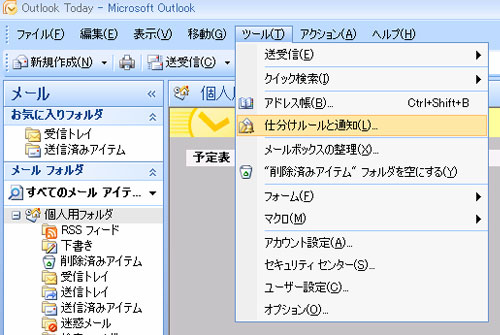
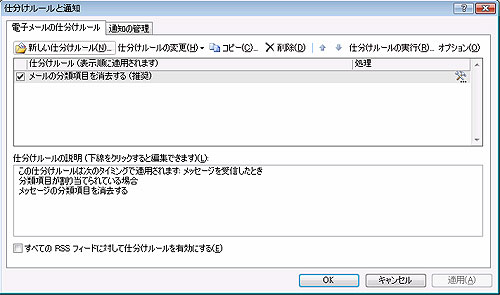
5
以上の方法にて事象が改善しない場合は、サービス契約時にお伝えいたしましたお電話番号からお問い合わせください。
なお、下記のお問い合わせフォームからもご質問をお受けしております。
なお、下記のお問い合わせフォームからもご質問をお受けしております。
Windows VistaのWindows メールをお使いの場合
1
Windows メールを起動します。
起動方法:〔スタート( )〕→〔電子メール(Windows メール)〕をクリックして、[Windows メール]を起動します。
※[Windows メール]が見当たらない場合は、〔スタート〕をクリックし、〔すべてのプログラム〕→[Windows メール]をクリックします。
)〕→〔電子メール(Windows メール)〕をクリックして、[Windows メール]を起動します。
※[Windows メール]が見当たらない場合は、〔スタート〕をクリックし、〔すべてのプログラム〕→[Windows メール]をクリックします。
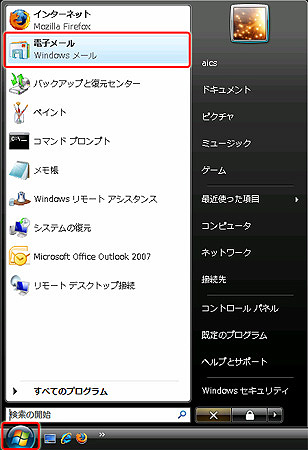
2
メニューバーの〔ツール(T)〕から〔アカウント(A)...〕をクリックします。
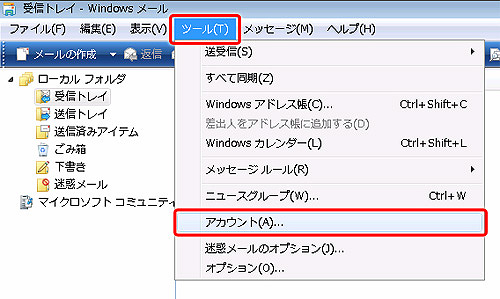
3
[インターネット アカウント]の画面が表示されますので、メールアカウントの設定が2つ設定されていないかどうか確認してください。
アカウントを選択し、〔プロパティ〕をクリックしてください。
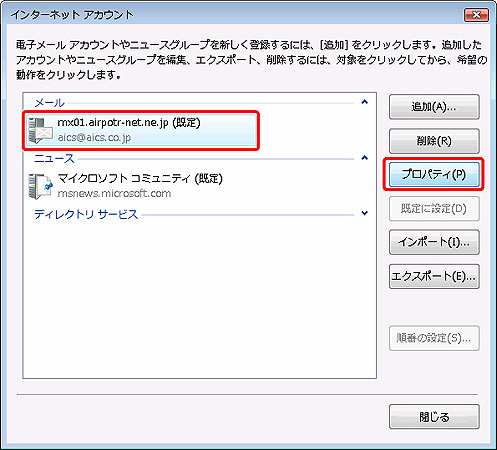
4
〔詳細設定〕のタブをクリックし、メッセージのコピーを残す設定が入っていないか確認してください。
| サーバーにメッセージのコピーを置く(L) | デフォルトではチェックは外れています。
任意で設定してください。 このチェックを入れておくと、サーバーにメッセージのコピーを残します。別のパソコンでも同じメールを受信したいときなどにチェックを入れます。 ただし、メッセージのコピーがサーバーに大量に残りますと、新しいメッセージを受信できなくなることがありますのでご注意ください。 |
〔適用(A)〕→〔OK〕をクリックして[プロパティ]の画面を閉じます。
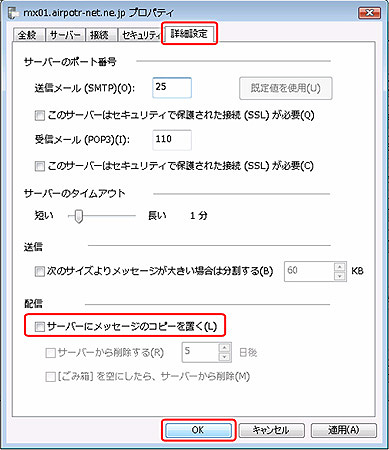
6
メールの転送設定があるか確認してください。
メールサーバー等で、メールの転送設定が入っているかどうかご確認ください。確認方法はマニュアルをお読みください。
マニュアルは下記の会員サポートページにてダウンロードすることができます。
マニュアルは下記の会員サポートページにてダウンロードすることができます。
7
メッセージルールがあるか確認してください。
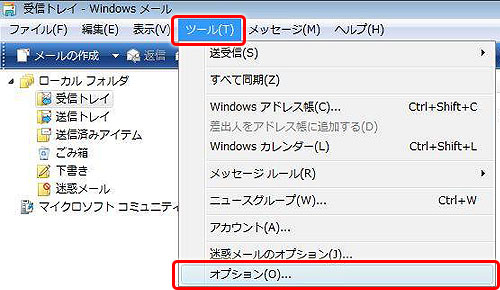
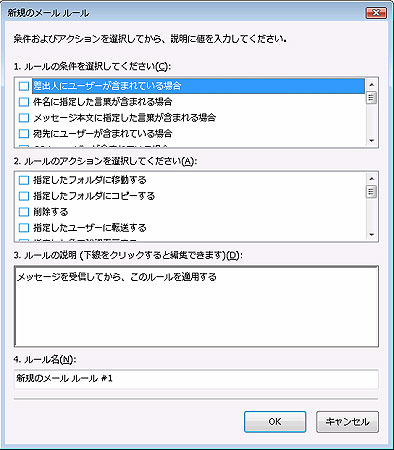
5
以上の方法にて事象が改善しない場合は、サービス契約時にお伝えいたしましたお電話番号からお問い合わせください。
なお、下記のお問い合わせフォームからもご質問をお受けしております。
なお、下記のお問い合わせフォームからもご質問をお受けしております。